- מְחַבֵּר Jason Gerald [email protected].
- Public 2024-01-15 08:15.
- שונה לאחרונה 2025-01-23 12:18.
WikiHow זה מלמד אותך כיצד להגדיר ולהשתמש בעוזרת האישית המובנית של אייפון, סירי.
שלב
חלק 1 מתוך 5: הגדרה והפעלה של תכונות Siri
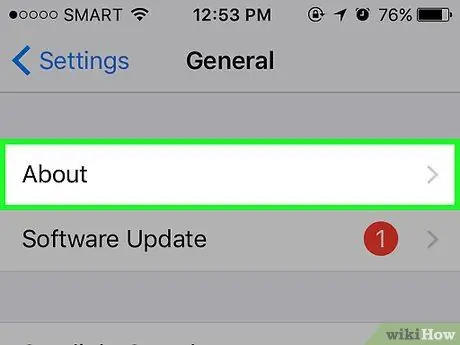
שלב 1. ודא שהאייפון שלך תומך בתכונה Siri
כל אייפון, החל מהאייפון 4S ועד הדגמים האחרונים, תומך בתכונה Siri.
החל ממרץ 2017, ה- iPhone 4S הוא המכשיר היחיד ללא iOS 10 התומך בתכונה Siri
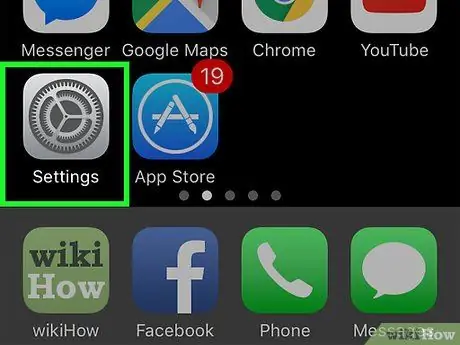
שלב 2. פתח את תפריט ההגדרות ("הגדרות")
תפריט זה מסומן על ידי סמל גלגל שיניים אפור והוא מוצג בדרך כלל במסך הבית.
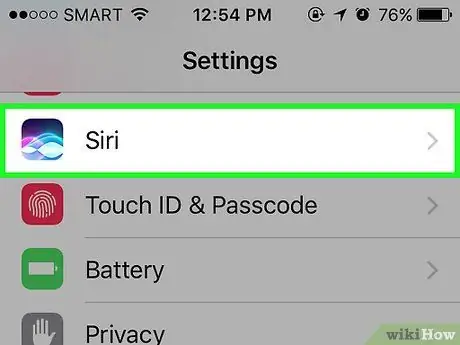
שלב 3. החלק את המסך וגע בסירי
אפשרות זו נמצאת תחת כללי ”.
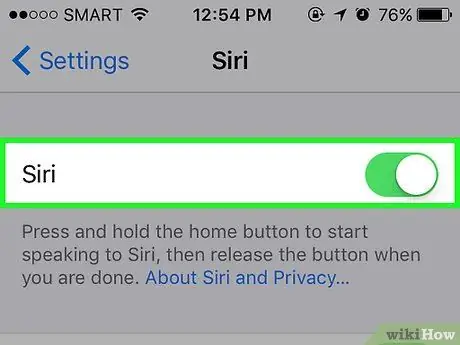
שלב 4. החלק את מתג הסירי ימינה (במצב על או "מופעל")
הוא נמצא בראש דף "סירי" ויהפוך לירוק. אתה יכול גם לראות חלון מוקפץ בתחתית המסך.
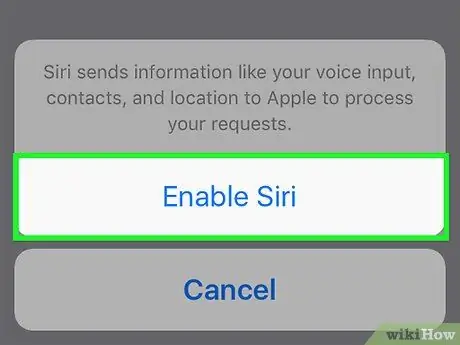
שלב 5. גע באפשר Siri
זה בחלון קופץ.
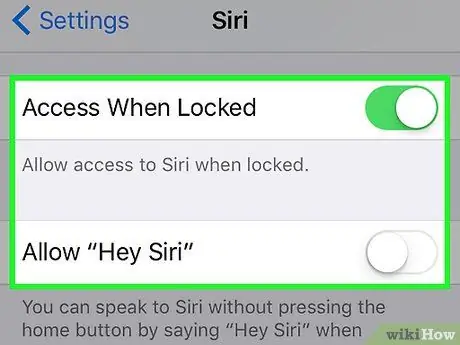
שלב 6. הגדר העדפות סירי
תוכל להשתמש באפשרויות המוצגות בדף העדפות Siri:
- “ גישה כאשר היא נעולה "או" גישה למסך הנעילה ” - החלק את המתג ימינה (" מופעל ") כך שסירי תוכל להציג תגובה גם כשהטלפון נעול.
- “ אפשר "היי סירי" ” - החלק את המתג ימינה (" מופעל ") כדי לדרוש מהמשתמש בטלפון (במקרה זה אתה) להגדיר "היי סירי", התהליך המאפשר לך להפעיל את סירי על ידי קריאת "היי סירי" בקול במכשיר.
- “ שפה ” - בחר את השפה שבה תשתמש סירי. זכור כי סירי אינה זמינה כרגע באינדונזית (השפה "הקרובה ביותר" שבה אתה יכול להשתמש היא מלאית).
- “ קול סירי ” - בחר את המבטא/הקול הגבוה והנמוך של סירי שאתה רוצה להשתמש בו.
- “ משוב קולי ” - ציין מתי סירי יכולה להגיב לפקודות בקול. מבחירה " תמיד ", סירי תגיב לפקודות שלך גם כשהטלפון שלך מוגדר שקט. בינתיים, הבחירה שליטה עם מתג טבעת ”מאפשר לך להשתיק את סירי באמצעות כפתור השתקה (“השתק”).
- “ המידע שלי ” - בחר את איש הקשר שסירי תתייחס אליו“תתקשר”אליך. כמובן שאתה רוצה שיקראו לך בשם שלך אז בחר את שמך מהרשימה שמופיעה.
-
“ תמיכה באפליקציה ”-קח שליטה באילו יישומים שאינם Apple יכולים להשתמש ב- Siri. אתה יכול להציג רשימה של אפליקציות אלה על ידי פתיחת סירי והקשה על ?
”בפינה השמאלית התחתונה של המסך.
חלק 2 מתוך 5: שימוש ב- Siri
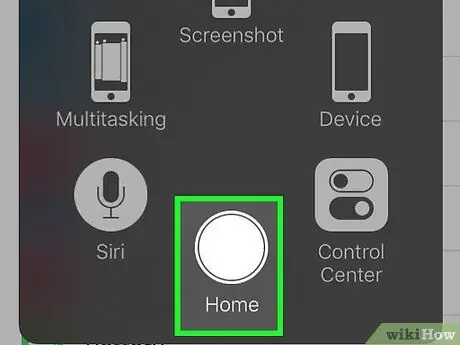
שלב 1. לחץ והחזק את כפתור "הבית" במכשיר
זהו כפתור עגול בתחתית מסך הטלפון שלך. לאחר מכן, התפריט Siri יוצג תוך מספר שניות. סירי תופיע במצב "האזנה" ותחכה לפקודה שלך.
- אם אתה משתמש בתכונה "AssistiveTouch" במקום בכפתור "הבית" השבור, גע בתיבה "AssistiveTouch" שמופיעה על המסך ובחר " סירי "(או לחץ לחיצה ארוכה על הסמל" בית ”).
- תוכל גם לומר "היי סירי" במכשיר שלך בקול אם הפעלת את התכונה "היי סירי".
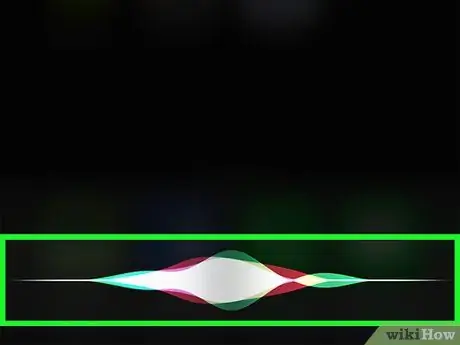
שלב 2. המתן עד להופעת סרגל הקשת בתחתית המסך
לאחר הצגת הקווים הצבעוניים, תוכל לומר פקודה/משהו לסירי.
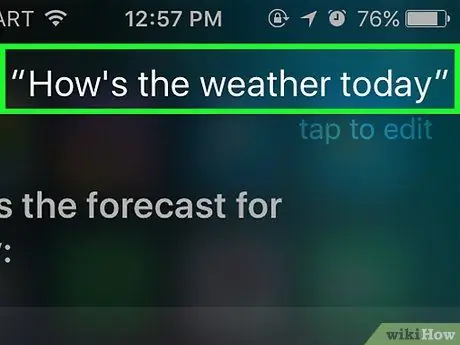
שלב 3. שאל או תן פקודות לסירי
בעוד שסירי יכולה להתמודד עם פקודות שהן פנימיות וקשורות ל- iOS (למשל ליצור קשר עם חבר), סירי תחפש באינטרנט תשובות לשאלות מורכבות יותר.
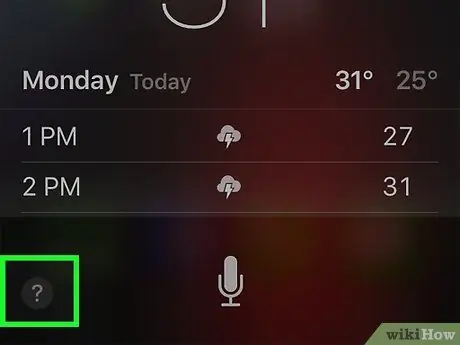
שלב 4. גע ב?
. הוא בפינה השמאלית התחתונה של מסך סירי. לאחר מכן תוצג רשימה של אפליקציות שסירי יכולה לטפל בהן, כולל תיאור קצר של השימוש בהן.
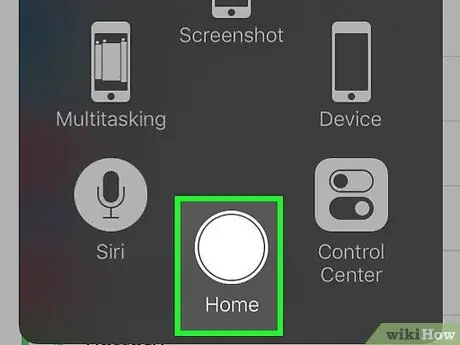
שלב 5. לחץ שוב על כפתור "הבית"
לאחר מכן, סירי תהיה סגורה.
תוכל גם להגיד "להתראות" אם סירי נמצאת במצב האזנה לפקודה
חלק 3 מתוך 5: שיחות, כתיבת הודעות ושליחת מיילים לאנשי קשר
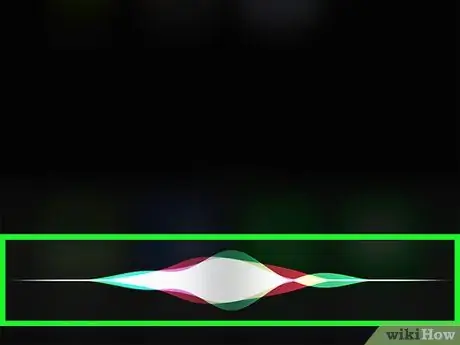
שלב 1. הפעל את Siri
לאחר מכן, סירי תופיע במצב האזנה.
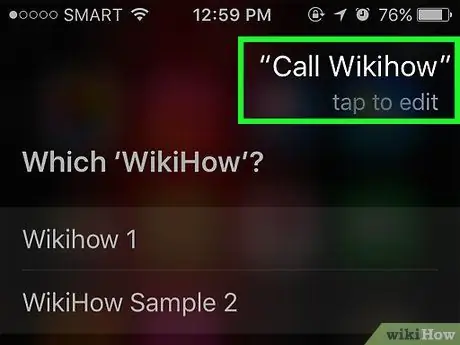
שלב 2. אמור "התקשר [שם איש קשר]" ("צור קשר [איש קשר של נמען]") כדי להתקשר לאיש הקשר הרלוונטי
כל עוד אתה יכול לבטא את השם בצורה ברורה (ולהתאים לאיש הקשר), סירי תיצור קשר עם איש הקשר באופן מיידי.
אם יש לך אנשי קשר שונים עם אותו שם, סירי תבקש ממך לבחור את איש הקשר הנכון. תוכל לומר את השם, או לגעת באיש הקשר הרלוונטי להתקשרות
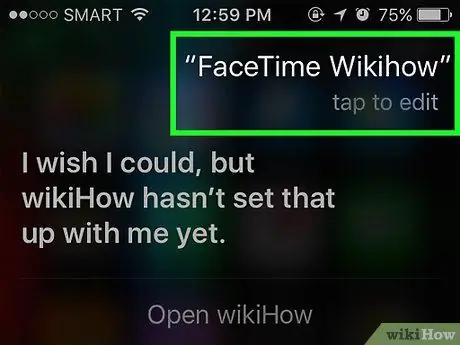
שלב 3. אמור "FaceTime [שם איש קשר]" כדי להתחיל שיחת FaceTime
התהליך זהה לתהליך של ביצוע שיחת טלפון. אם ציינת את שם איש הקשר, אך נראה כי סירי לא מבינה אותו, תתבקש לאשר את איש הקשר שאליו ברצונך להתקשר.
אם המשתמש שאליו ברצונך להתקשר אינו באייפון, שיחת Facetime מתחילה לזמן קצר ולאחר מכן מתנתקת אוטומטית
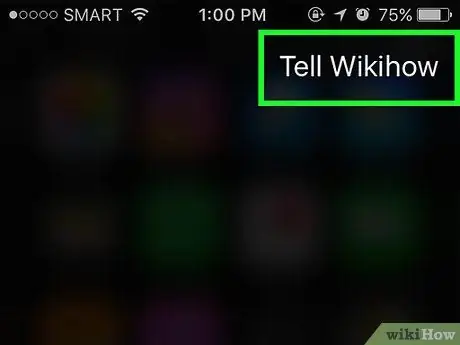
שלב 4. אמור "ספר [שם איש קשר]", ואחריו הטקסט של ההודעה שברצונך לשלוח
בעת ביצוע שלב זה, הקפד לציין בבירור מה ברצונך לשלוח כהודעת טקסט לאחר אזכור שם איש הקשר.
לדוגמה, כדי לשלוח תפילה לחבר חולה, אתה יכול לומר "תגיד לבודי תבריא בקרוב". לאחר מכן, סירי תגבש הודעה "תבריא מהר"
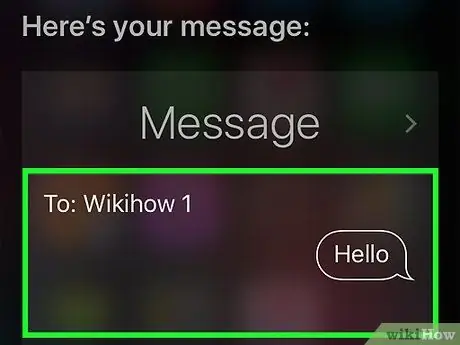
שלב 5. אמור "כן" כאשר סירי סיימה לקרוא את ההודעה
לאחר מכן, ההודעה תישלח לאיש הקשר של הנמען.
יש לך גם אפשרות לעיין בהודעה ולבדוק אם יש שגיאות כתיב לפני שאומרים "כן". אתה יכול גם לגעת בכפתור בעצמך לִשְׁלוֹחַ " כדי לשלוח הודעה.
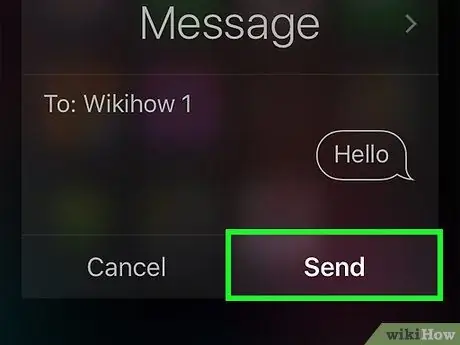
שלב 6. אמור "שלח דוא"ל אל [שם איש הקשר]" ("שלח דוא"ל אל [שם איש הקשר של הנמען]")
סירי תמלא את שדה "אל" בדף הדוא"ל החדש עם שם איש הקשר שתציין, ואז תבקש ממך לענות על השאלות הבאות:
-
“ מה נושא הדוא ל שלך?
”(“מה הכותרת של הדוא ל שלך?”) - ספר לסירי את הנושא/כותרת הדוא”ל שברצונך לכלול.
-
“ מה היית רוצה שזה יגיד?
”(“איזה מסר אתה רוצה להעביר?”) - ספר לסרי את תוכן ההודעה/האימייל.
-
“ האם אתה מוכן לשלוח אותו?
”(“האם אתה מוכן לשלוח הודעה זו?”) - סירי תשאל אותך זאת לאחר שתקרא לך את תוכן המייל. אמר " כן "כדי לשלוח דואר אלקטרוני או" לא ”כדי להשהות את סירי לרגע.
חלק 4 מתוך 5: ביצוע משימות אחרות
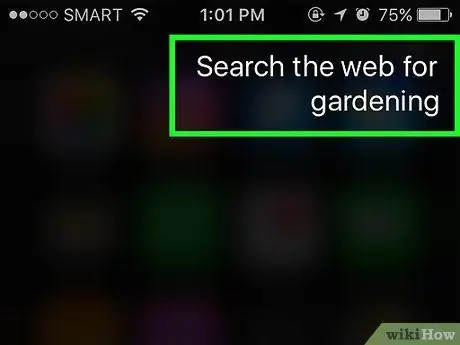
שלב 1. פקוד על סירי לחפש באינטרנט
תוכל לומר "חפש טיפים לגינון באינטרנט". לאחר מכן, סירי תחפש את הנושא ("טיפים לגינון" או טיפים לגינון) ותציג רשימה של אתרים רלוונטיים.
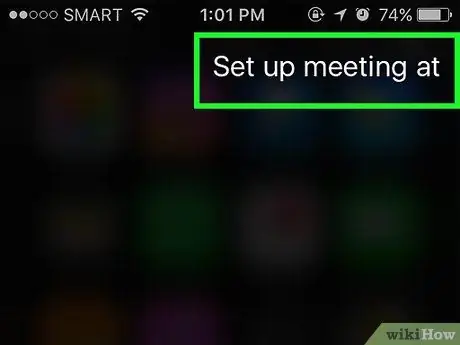
שלב 2. הנח את סירי לקבוע תזכורת לאירוע
אפשר לומר, למשל, "קבע פגישה מחר בצהריים". סירי תשיב, "בסדר, קבעתי את הפגישה שלך למחר. האם אתה מוכן שאזמן אותה?" לאחר מכן יוצג לוח שנה של iPhone עם התאריך והשעה המתאימים. אם כבר נקבעו אירועים/פגישות לאותו תאריך ושעה, סירי תודיע לך גם על כך.
אשר את הבחירה באמצעות תשובה חיובית (למשל "כן") או גע ב " לְאַשֵׁר ”.
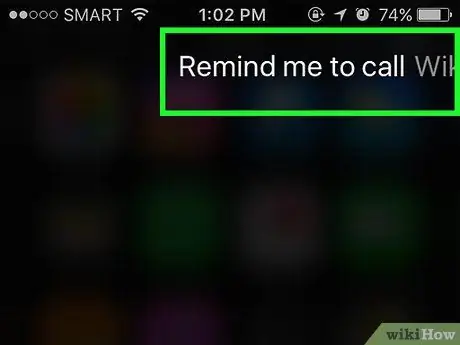
שלב 3. הורו לסירי ליצור תזכורת למשימה
אתה יכול לומר, למשל, "תזכיר לי להתקשר לבודי." סירי תגיב לפקודה ותשאל, "מתי תרצה שאזכיר לך? "(" מתי ברצונך להגדיר את התזכורת? "). תוכל לציין זמן תזכורת, כגון" בשעה עשר בבוקר. מחר "(" מחר, 10 בבוקר "). תן תשובה חיובית, כגון" כן "(או גע ב" לְאַשֵׁר ”), כאשר אתה מתבקש להגדיר זמן תזכורת.
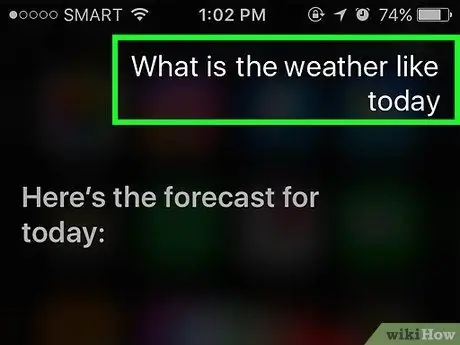
שלב 4. הפקודה על סירי לבדוק את מזג האוויר
אפשר לומר "מה מזג האוויר היום?" לאחר מכן תוצג על המסך תחזית מזג האוויר המקומית.
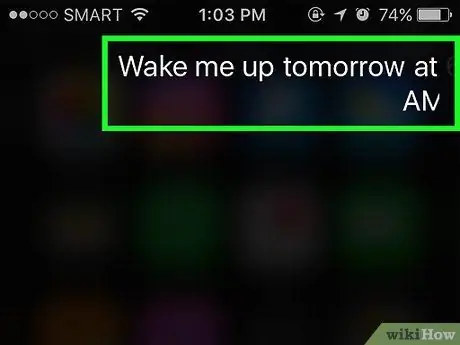
שלב 5. תגיד לסירי להגדיר אזעקה
אתה יכול לומר, "תעיר אותי מחר בשש בבוקר" סירי תאשר את הבקשה בכך שהאזעקה לשעה המבוקשת מוגדרת.
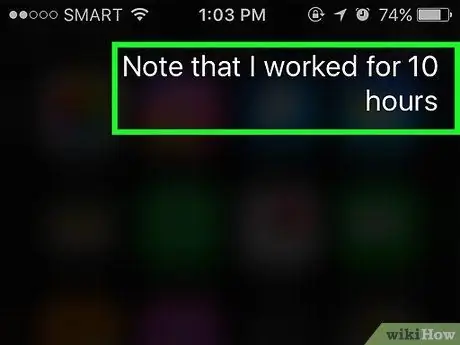
שלב 6. הנחו את סירי לכתוב פתק
אפשר לומר, "שימו לב שעבדתי היום עשר שעות". לאחר מכן תוצג פתק המכיל את ההודעה.
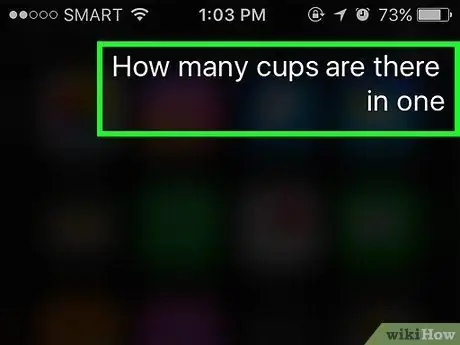
שלב 7. שאל את סירי לקבלת מידע
אתה יכול לשאול, למשל, "כמה מיליליטר יש בליטר?" ("ליטר אחד שווה לכמה מיליליטר?"). סירי תתפוס את שאלתך ותגיב עליה עם תוצאות/תשובות.
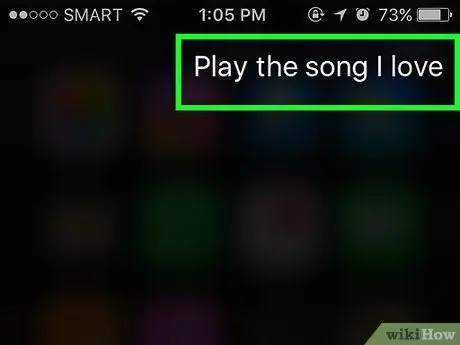
שלב 8. פקוד על סירי לנגן שיר
אתה יכול לומר, "הפעל [כותרת]". לאחר מכן, סירי תשמיע את השיר.
יש לאחסן את השיר שהוזכר ב- iPhone כדי שסירי תוכל לנגן
חלק 5 מתוך 5: ביצוע התאמות/הגדרות נוספות של סירי
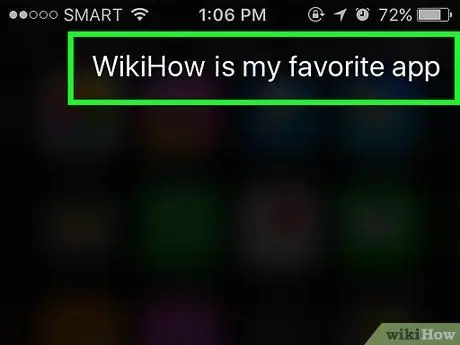
שלב 1. יצירת מערכת יחסים אישית
אם תגיד "[שם ברשימת אנשי הקשר] הוא [הקשר שלי אליך]" ("[שם ברשימת אנשי הקשר] הוא [ביחס אליך]"), סירי תזכור את שמו של אותו אדם או את מערכת היחסים איתך.
- לדוגמה, על ידי אמירת "תרזה היא אמא שלי", תוכל להגיע לאמא שלך על ידי אמירת "התקשר לאמא שלי" לסירי אם אי פעם תרצה להתקשר לאמא שלך (עם השם של תרזה).).
- אתה יכול לעשות את אותו הדבר גם לאנשי קשר מוסדיים וארגוניים ("[שם המוסד] היא המסעדה האהובה עלי" או "[שם המוסד] היא המסעדה האהובה עלי"), כל עוד מספרי טלפון ומידע אחר נשמרים במכשיר רשימת אנשי קשר.
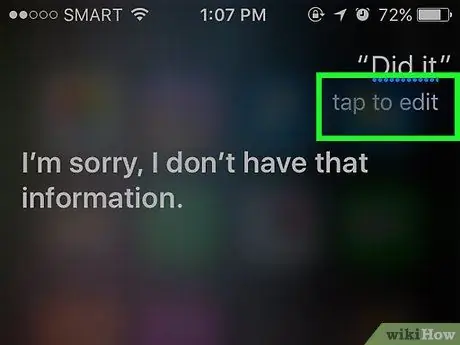
שלב 2. תקן שגיאות Siri
אם הפקודה שלך מתפרשת בצורה שגויה על ידי סירי, תוכל להקיש על תיבת הטקסט עם הערך הכולל איות שגוי ולאחר מכן לתקן אותו על ידי הקלדת הערך במקלדת. גם אם תצטרך להקליד קצת, סירי יכולה "ללמוד" מהטעויות שלה ותוכל להבין טוב יותר את הפקודות שלך מאוחר יותר.
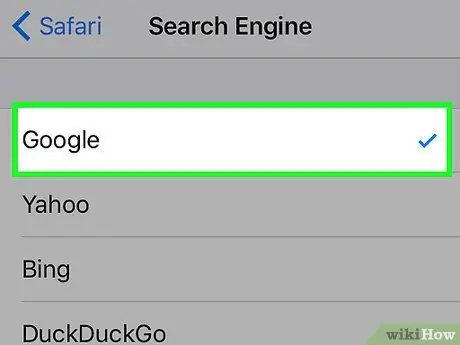
שלב 3. שנה את מנוע החיפוש המוגדר כברירת מחדל של סירי
סירי מתחברת לספארי כדי לחפש ערכים, החל משאלות על כל דבר בעולם ועד לחישובי מתמטיקה כשאתה צריך לפצל חשבון מסעדה. כדי לשנות את מנוע החיפוש העיקרי של סירי, פתח את תפריט הגדרות האייפון ("הגדרות"), גע ב " ספארי ", בחר " מנוע חיפוש ", וגע באפשרות שמופיעה בהמשך.
שלב 4. בקש מסירי לספר בדיחה
להנאה מהירה, בקשו מסירי לשיר שיר או להגיד "טוק טוק" (אחת הבדיחות הפופולריות ביותר בשפה האנגלית). תוכל גם לבקש מסירי להתקשר אליך בכל שיחה, כגון "הוד מעלתך" ולשאול עוד על "עצמה".
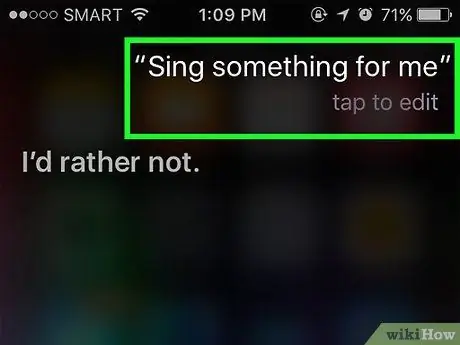
משתמשי אייפון מצאו כל מיני דברים מהנים לשאול את סירי
שימוש בתכונת ההכתבה
-
הפעל את תכונת ההכתבה. כדי להשתמש בה, עליך להפעיל תכונה זו תחילה. בדומה לסירי, דיקטציה מזהה קולות כך שתוכל להקליד הודעות בדיבור. הכתבה תשלח את ה"טקסט "שאתה קורא לשרתי אפל לצורך זיהוי ועיבוד מאוחר יותר (לטקסט כתוב).

השתמש ב- Siri ב- iPhone שלב 30 - פתח את תפריט הגדרות האייפון ("הגדרות").
- בחר " כללי ”.
- בחר " מקלדת ”.
- מתג הזזה " אפשר דיקטציה ”מימין (מיקום" מופעל ").
-
פתח יישום המאפשר לך להקליד הודעות. אתה יכול להשתמש בתכונת ההכתבה בכל יישום המשתמש במקלדת. פתח את האפליקציה בכדי לכתוב טקסט עד להופעת המקלדת.

השתמש ב- Siri ב- iPhone שלב 31 -
גע בלחצן ההכתבה שליד מקש הרווח. לחצן זה מסומן על ידי סמל מיקרופון. לאחר מכן, תהליך ההכתבה יתחיל.

השתמש ב- Siri ב- iPhone שלב 32 -
אמור מה שאתה רוצה להקליד בקול צלול וקצב קבוע. דבר ברור ואל תמהר במילים. אינך צריך להוסיף הפסקה אחרי כל מילה, אך נסה לא לומר כל מילה בבת אחת (כמו מחובר, ללא רווחים).

השתמש ב- Siri ב- iPhone שלב 33 -
אמור את הפיסוק שברצונך להוסיף. הכתיבה תכתוב את כל מה שאתה אומר כמשפט אחד, אלא אם תוסיף סימני פיסוק. כדי להכניס סימני פיסוק, עליך לומר את הניקוד שבו ברצונך להשתמש (באנגלית). לדוגמה, כדי לכתוב "שלום לך!" ("שלום!"), היית אומר "שלום קריאה" ("היי שם סימן קריאה"). להלן כמה מסימני הפיסוק המשומשים/המדוברים ביותר:

השתמש בסירי באייפון שלב 34 - . - "נקודה" או "עצירה"
- , - " פסיק"
- "[…]" - "ציטוט" (ציטוט התחל) ו"ציטוט סיום "(ציטוט סיום)
- ' - "אפוסטרוף"
- ? - "סימן שאלה"
- ! - "קריאה" או "סימן קריאה"
- (ו) - "פארן שמאל" ו"הורה ימין"
-
צור שורה או פסקה חדשה. הכתיבה תכניס רווח אוטומטית ותשים אות גדולה בתחילת המשפט לאחר שתשתמש בסימני פיסוק (למשל נקודות). עם זאת, עליך לציין את נקודת ההתחלה של שורה או פסקה חדשה. תוכל לומר "שורה חדשה" ליצירת שורה חדשה במסמך, או לומר "פסקה חדשה" ליצירת פסקה חדשה.

השתמש בסירי באייפון שלב 35 -
הפעל את ההגדרה רישיות או קטנות. תוכל להשתמש בפקודות ב- Dictation כדי לשנות את רישיות הטקסט:

השתמש בסירי באייפון שלב 36 - אמור "חותמת" כדי להכניס אות גדולה למילה שתדבר. לדוגמה, המילים "אני אוהב כובע אמא" יעובדו ל"אני אוהב את אמא ".
- אמור "כובע על" ו"כובע "כדי לרכוש כל אות שאתה מציין במשפט. עם זאת, זכור כי האות הראשונה של המאמר (המאמר) לא תוצג באותיות גדולות. לדוגמה, המילים "מכסה על האם אוכל להוריד את מכסי המתכון" יעובדו כ"האם אוכל לקבל את המתכון ".
- אמור "כל כובעים" כדי לכתוב את המילה (המגיעה לאחר הפקודה) בכל האותיות הגדולות. לדוגמה, אמירה או פקודה "אני כל הכובעים שונאים באגים" יעובדו ל"אני שונא באגים ".
- https://osxdaily.com/2012/05/04/turn-off-dictation-on-ipad-iphone/
- https://www.macworld.com/article/2048196/beyond-siri-dictation-tricks-for-the-iphone-and-ipad.html
-
https://www.siriuserguide.com/siri-dictation-guide/






